如何在 iPhone 和 iPad 上安装 iOS 16 或 iPadOS 16 公测版
您想在 9 月稳定版发布之前试用 macOS Ventura 13 公测版吗?好吧,这是您测试新功能的机会。苹果今天也发布了 iOS 16 和 iPadOS 16 的公开测试版。
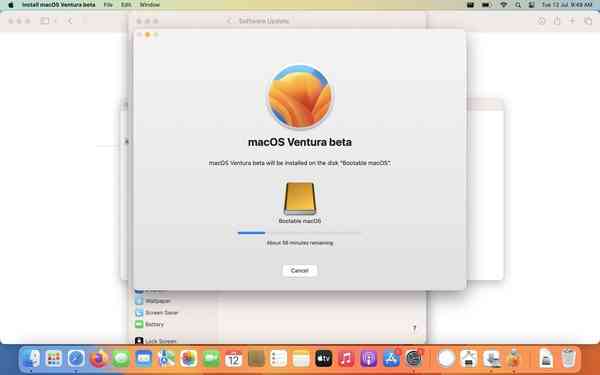
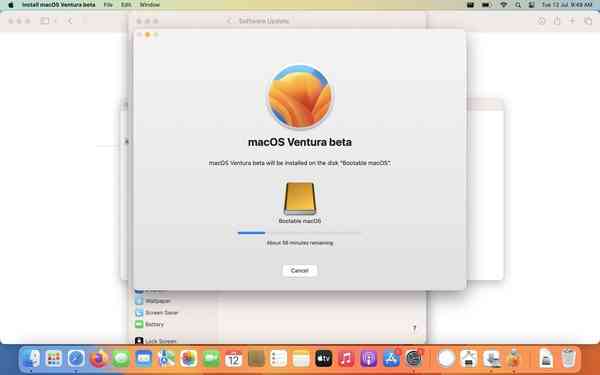
请花点时间阅读这篇文章,看看您的 MacBook、iMac 或 Mac Mini 是否有资格升级到新的操作系统。如果您的设备与 Ventura 不兼容,请留意第三方工具OpenCore Legacy Patcher,以获取更新不受支持的 Mac 的方法。
不要在您的主计算机上安装 macOS 的 beta 或开发者版本。该操作系统的稳定版预计将于 9 月发布。当第一个 Developer Beta 发布时,我在外部 SSD 上安装了 Ventura,因此我可以在不将 MacBook 的主驱动器更新到 beta 的情况下测试新功能。如果您真的有兴趣尝试 Ventura,那么您也想做同样的事情。
如何安装 macOS Ventura 13 公测版
1. 在您的 Mac 网络浏览器上访问此页面。
https://beta.apple.com/sp/betaprogram/
2. 点击登录按钮。Safari 将识别您在 Mac 上登录的 Apple ID,并允许您使用设备的密码或 Touch ID 在网站上快速登录。
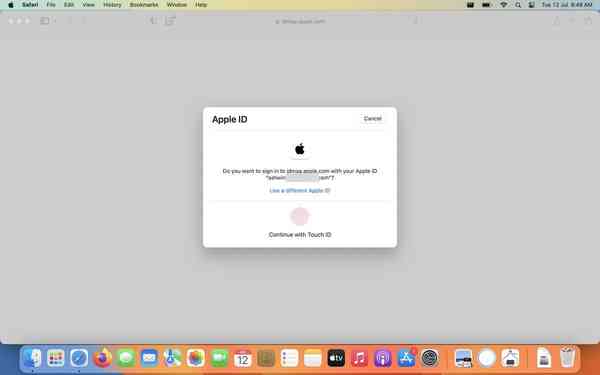
![]()
3. 在下一页上,选择 Mac 作为选项。
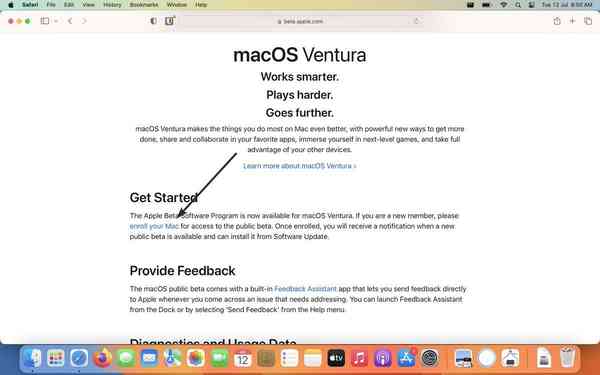
![]()
4. 现在,您需要通过下载 macOS Public Beta Access Utility 来注册您的 Mac。单击页面上的按钮以获取应用程序。
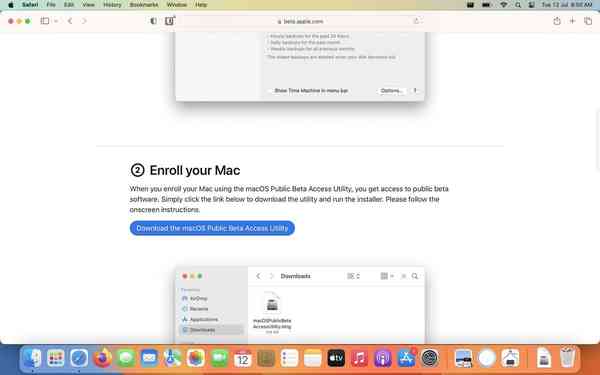
![]()
5. 打开应用程序,它会建议您使用 Time Machine 备份您的系统。这是可选的,但我强烈建议您这样做只是为了避免在升级期间或之后出现任何问题。
6. 接受屏幕上显示的条款和条件,然后单击安装按钮。使用您的密码或 Touch ID 验证提示。
7. 将出现一个弹出窗口,让您下载 macOS Ventura 13 公共测试版。单击下载按钮继续。或者,如果您想采用手动方式,您可以通过 Apple 菜单或系统偏好设置页面从软件更新部分下载它。

![]()
注意:对于 MacBook Air M1,macOS Ventura 的下载大小约为 13.03GB。
8. 实用程序完成下载更新后,将显示另一个协议,阅读条款并接受它们。
9. 您的 Mac 现在会要求您选择要安装 macOS Ventura 13 Public Beta 的磁盘。如果您有多个容器或驱动器,请选择适当的选项并点击继续按钮。
10.现在它变成了一个等待游戏,因为安装操作系统需要很长时间。将 MacBook 连接到壁式充电器,以确保在此过程中不会耗尽电量。系统将自动重启几次以完成安装更新。

